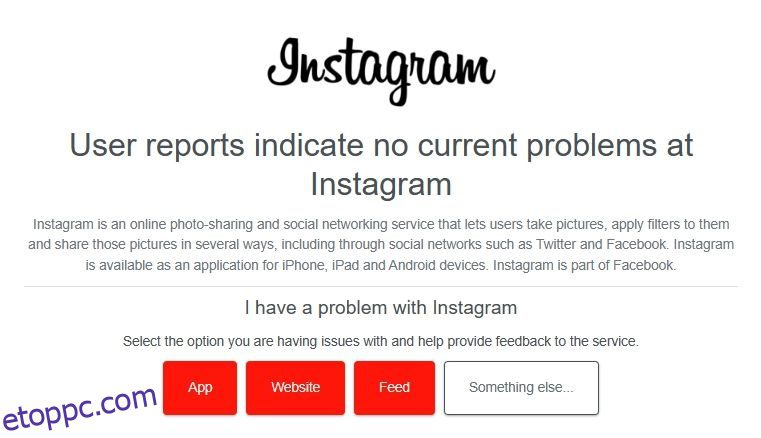Az Instagram egy népszerű közösségi média platform, de nem tökéletes. Időnként olyan problémákkal találkozhat, amelyek megakadályozzák, hogy hozzáférjen Instagram-fiókjához vagy használja a platformot.
Ha az Instagram nem működik, összeomlik, vagy bármilyen más problémát okoz, itt vagyunk, hogy segítsünk. Íme néhány javítás, amelyek segítenek megoldani a legtöbb Instagram-problémát.
Tartalomjegyzék
Gyakori Instagram-problémák
Noha az Instagramon előforduló problémák hosszú listája van, egyesek gyakrabban fordulnak elő, mint mások. Íme a leggyakoribb Instagram-problémák listája, amelyeket az alábbi megoldásokkal javíthat:
Most, hogy ismeri a leggyakoribb Instagram-problémákat, nézzük meg azokat a megoldásokat, amelyek segítenek a hibaelhárításban.
1. Indítsa újra az eszközt
Akár komoly, akár kisebb problémával néz szembe, az első lépés az eszköz újraindítása. Az eszköz újraindításával megszabadul minden olyan ideiglenes programhibától vagy hibától, amely problémákat okozhat az Instagram alkalmazásban.
Tehát indítsa újra az eszközt, majd ellenőrizze, hogy továbbra is problémákat tapasztal-e az Instagram-fiókjához való hozzáféréssel.
2. Ellenőrizze az internetkapcsolatot
Ha az Instagramnak problémái vannak a média feltöltésével vagy az üzenetek küldésével és fogadásával, annak oka lehet a gyenge internetkapcsolat. Ennek megerősítéséhez látogasson el egy internetsebesség-ellenőrző webhelyre, például Fast.com és tesztelje a kapcsolatot.
Ha az eredmények azt mutatják, hogy a kapcsolat gyenge és instabil, tekintse meg útmutatónkat az instabil internetkapcsolat javításáról. Ha azonban egyik megoldás sem működik, további segítségért forduljon internetszolgáltatójához.
3. Ellenőrizze az Instagram-kiszolgáló állapotát
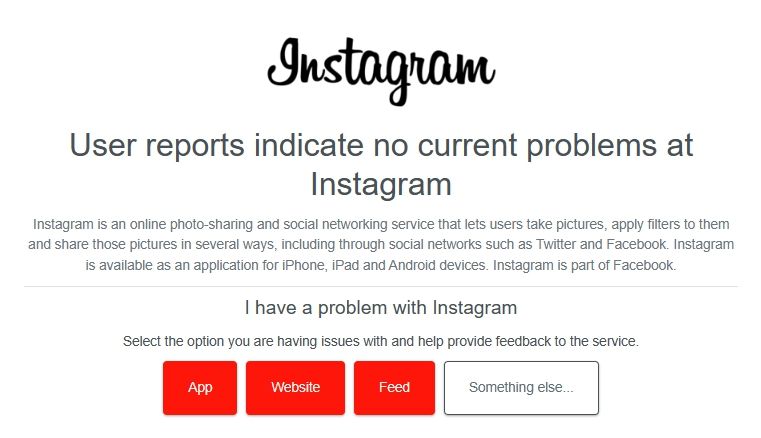
Gyakran előfordul, hogy az Instagram-szerverek karbantartáson esnek át, vagy állásidőt tapasztalnak. Ilyen helyzetekben nem tud semmit közzétenni, és egyáltalán nem férhet hozzá Instagram-fiókjához.
Tehát, ha problémába ütközik az Instagrammal, feltétlenül ellenőrizze a szerver állapotát. Egyszerűen látogassa meg a Downdetector webhely és keress rá az Instagramra. Ha az eredmények azt jelzik, hogy az Instagram-szerverek karbantartás alatt állnak, vagy problémákkal szembesülnek, akkor nem kell mást tennie, mint megvárni, amíg újra működőképesek lesznek.
4. Jelentkezzen ki, majd lépjen vissza fiókjába
Egy másik gyors megoldás, amelyet kipróbálhat, ha problémákat tapasztal Instagram-fiókjával, ha kijelentkezik, majd újra bejelentkezik. Ez különösen akkor lehet hasznos, ha az Instagram elérhetetlenné vált a fiókjában jelentkező ideiglenes hiba vagy hiba miatt.
Ha az Instagram Desktop alkalmazást használja:


Ezt követően indítsa újra az alkalmazást, és adja meg a hitelesítő adatokat a fiókjával való bejelentkezéshez.
Ha az Instagram mobilalkalmazást használja, kövesse az alábbi lépéseket:
Ezután indítsa újra az Instagram alkalmazást eszközén, jelentkezzen be fiókjával, és ellenőrizze, hogy a probléma továbbra is fennáll-e.
5. Törölje az Instagram gyorsítótárat
Az Instagram gyorsítótár ideiglenes adatokat tartalmaz, például bejelentkezési információkat és profiltevékenységi adatokat. Az Instagram tárolja az eszköz memóriájában. Ezen adatok célja, hogy gyors hozzáférést biztosítsanak a gyakran használt információkhoz, végső soron javítva az Instagram alkalmazás általános teljesítményét és sebességét.
A gyorsítótár adatai azonban megsérülhetnek. Ha ez megtörténik, különféle problémákat tapasztalhat az alkalmazás elérésekor.
Ebben az esetben a megoldás az Instagram gyorsítótár adatainak törlése. Ne aggódj; az Instagram gyorsítótár törlésével nem jelentkezik ki az alkalmazásból, és nem törli a fontos adatokat. Egyszerűen törli a problémát kiváltó ideiglenes fájlokat, és segíti az alkalmazás zökkenőmentes működését.
Ha az Instagramot Androidon használja, kövesse az alábbi lépéseket:
Az Androiddal ellentétben nincs közvetlen mód az Instagram gyorsítótárának törlésére iOS-eszközön. A gyorsítótár törléséhez újra kell telepítenie az Instagramot. Itt van, hogyan:
6. Frissítse az Instagram alkalmazást
Az Instagram rendszeresen frissítéseket ad ki új funkciók bevezetése és az ismert problémák megoldása érdekében. Tehát letölthet egy elérhető Instagram-frissítést a potenciális hiba kijavításához.
Az Instagram alkalmazás Android rendszeren történő frissítéséhez indítsa el a Play Áruházat, és keressen rá az Instagram kifejezésre. Ezután kattintson a Frissítés gombra a legújabb Instagram-frissítés letöltéséhez.
Az Instagram iOS rendszeren való frissítéséhez nyissa meg az App Store-t, keressen rá az Instagram kifejezésre, és kattintson a Frissítés gombra.
Ha frissíteni szeretné az Instagram alkalmazást Windows rendszeren, kövesse az alábbi lépéseket:
A Microsoft Store mostantól megkeresi és letölti az elérhető frissítéseket az összes telepített UWP-alkalmazáshoz, beleértve az Instagramot is.
Ha a fenti megoldások egyike sem működött, nincs más lehetősége, mint jelenteni a problémát az Instagram támogatási csapatának. A probléma jelentéséhez Android vagy iOS rendszeren indítsa el az Instagramot, és rázza meg az eszközt. Ezután kattintson a Hibabejelentés gombra, és kövesse a képernyőn megjelenő utasításokat a probléma bejelentéséhez.
Ha problémát szeretne jelenteni az asztalról, nyissa meg az Instagramot, kattintson a Hamburger ikonra a bal alsó sarokban, és válassza a Hibabejelentés lehetőséget. Ezután kövesse a képernyőn megjelenő utasításokat.

8. Váltson az Instagram Webre (vagy fordítva)
Ha a probléma az alkalmazásra vagy a webhelyre korlátozódik, a probléma megoldásához válthat a platformok között. Például átválthat az Instagram internetes használatára (vagy fordítva). Ez biztosítja, hogy kapcsolatban maradjon barátaival akkor is, ha az alapértelmezett Instagram-eszközön probléma van.
Maradjon kapcsolatban az Instagram használatával
Az Instagram egy nagyszerű eszköz a barátaiddal való kommunikációhoz. Előfordulhatnak azonban olyan esetek, amikor furcsán kezd viselkedni.
Szerencsére a fenti megoldások segítségével gyorsan elháríthatja az összes Instagram-problémát.